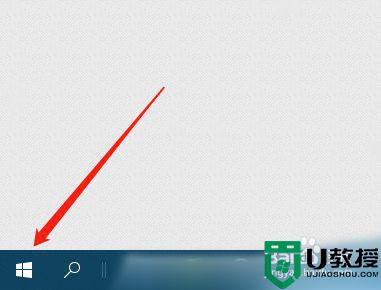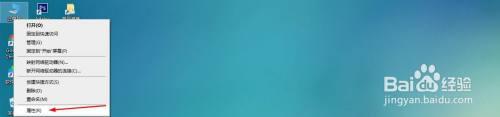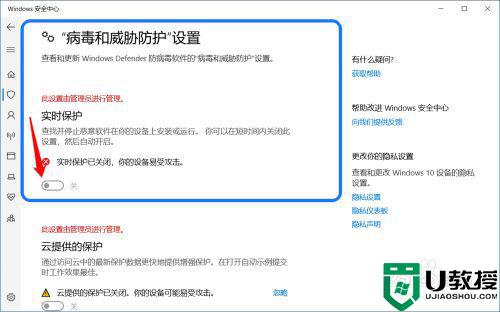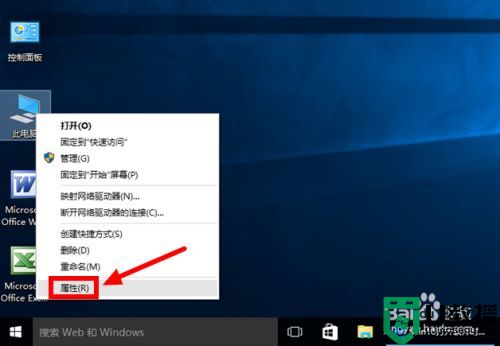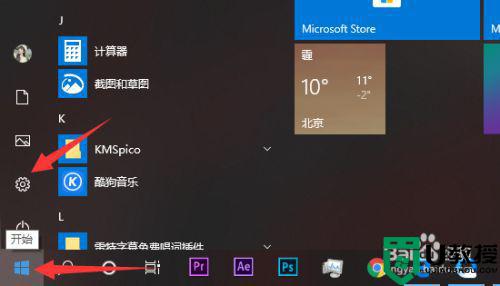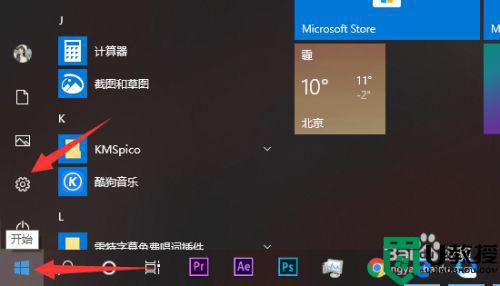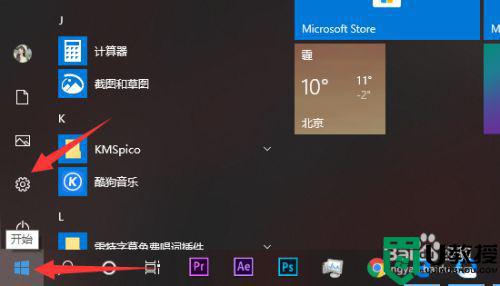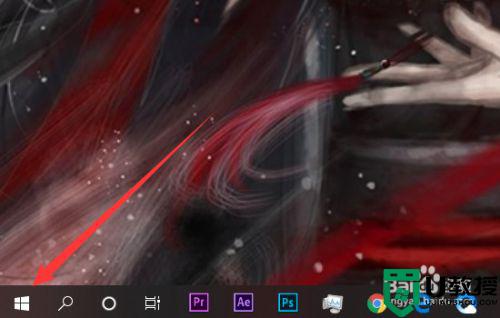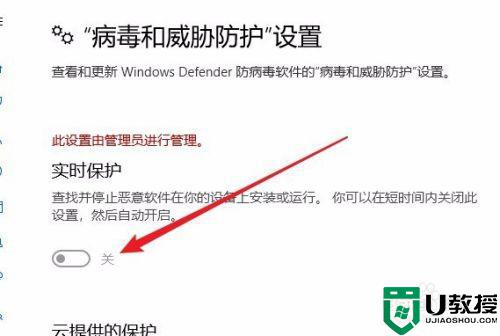win10系统开机每次都弹出“启用病毒防护”的提示怎么办?
时间:2023-05-24作者:admin
win10系统开机每次都弹出“启用病毒防御”的提示怎么办?现在在使用win10系统的用户想必都有遇见个类似的问题,有的则是启用安全中心 。那么遇见类似这种问题我们该如何解决呢?其实不麻烦,只要小小的一个开关我们就可以关闭这些系统提示类性息。
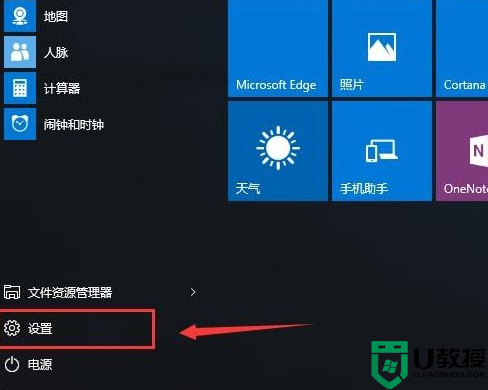
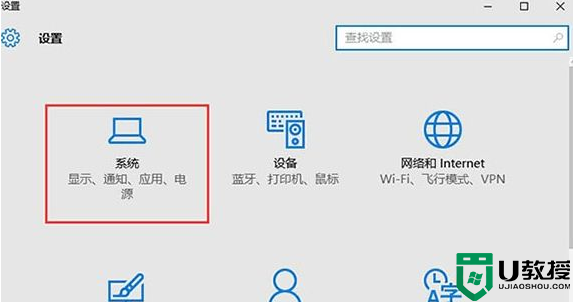
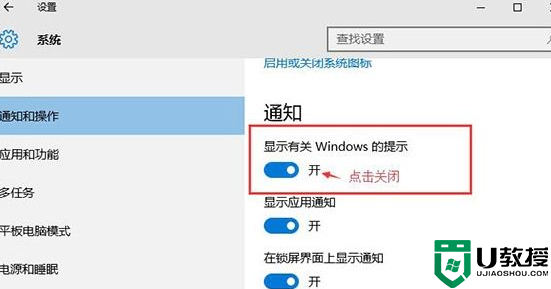
对于启用病毒防御这个提示大家完全可放心,因为大家肯定都会有安装过360杀毒或者金山毒霸等杀毒软件,所以我们不需要win10系统自带的windows defender杀毒防御,2个软件一起打来反而会照成系统冲突。我们只需要关闭此类提示即可。
关闭windows 系统提示的方法如下:
1、首先,点击win10开始菜单,然后点击“设置”进入,如图所示:
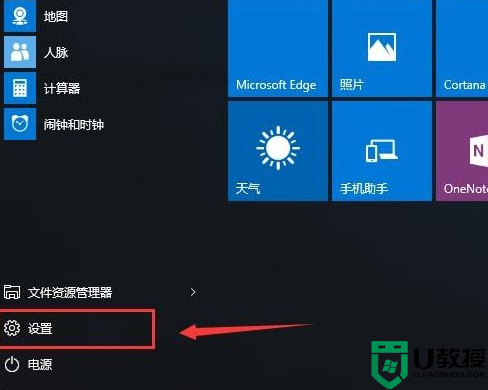
2、接着点击“系统”进入设置,如图所示:
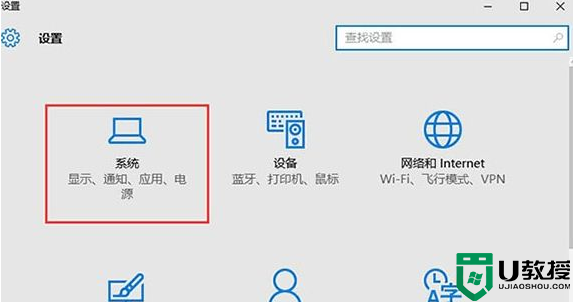
3、在系统设置的界面,点击左侧的“通知和操作”选项,然后在右侧的通知下面,把“显示有关windows提示”点击关闭就可以了,如图所示:
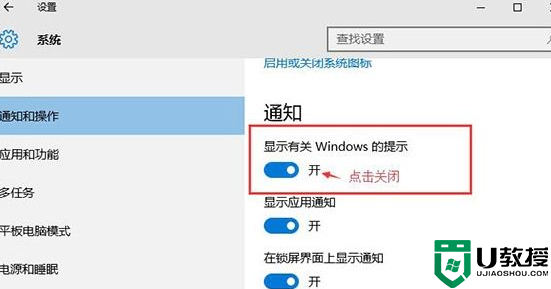
关闭显示有关windows提示通知之后,我们以后就不会看到启动病毒防护和启动安全中心的提示了。